728x90
반응형
워드(Word)에서 문서작업을 하다보면
여러 페이지에 걸쳐서 문서가 작성되는 경우가 빈번하죠.
특히나 회사나 모임에서 공동으로 작업을 진행하거나
작성된 문서의 검수를 진행할때는
여러 페이지 중에 특정 페이지를 지정해서 언급하기가 어려울때가 있어요.
그럴 경우에는 쉽게 페이지 번호로 서로 소통하면 편리함이 한층 높아져요!
그러면 워드(Word)에서 페이지 번호를 설정하는 방법을 알아볼께요!!
페이지 번호 설정
다음 화면처럼 2페이지로 구성된 문서가 있다고 가정해볼께요!
페이지를 살펴보면 페이지 어느 구역에도 페이지 번호가 없는것을 확인할 수 있어요.
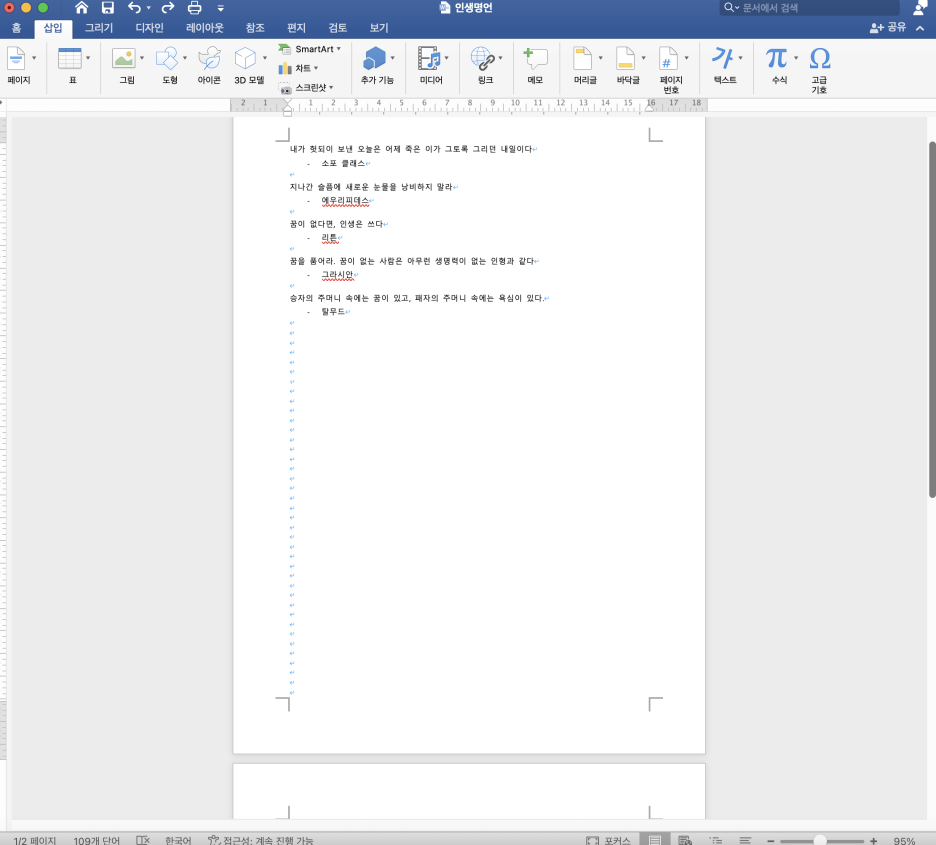
이제 페이지 번호를 삽입하기 위해서
워드 상단 메뉴에서 삽입 탭을 눌러보아요.
삽입 탭 끝자락에 보면 페이지라는 메뉴가 있고,
페이지 메뉴를 선택하면 다음 화면처럼 페이지 번호 메뉴가 보일꺼에요.
그러면 페이지 번호를 눌러보죠.
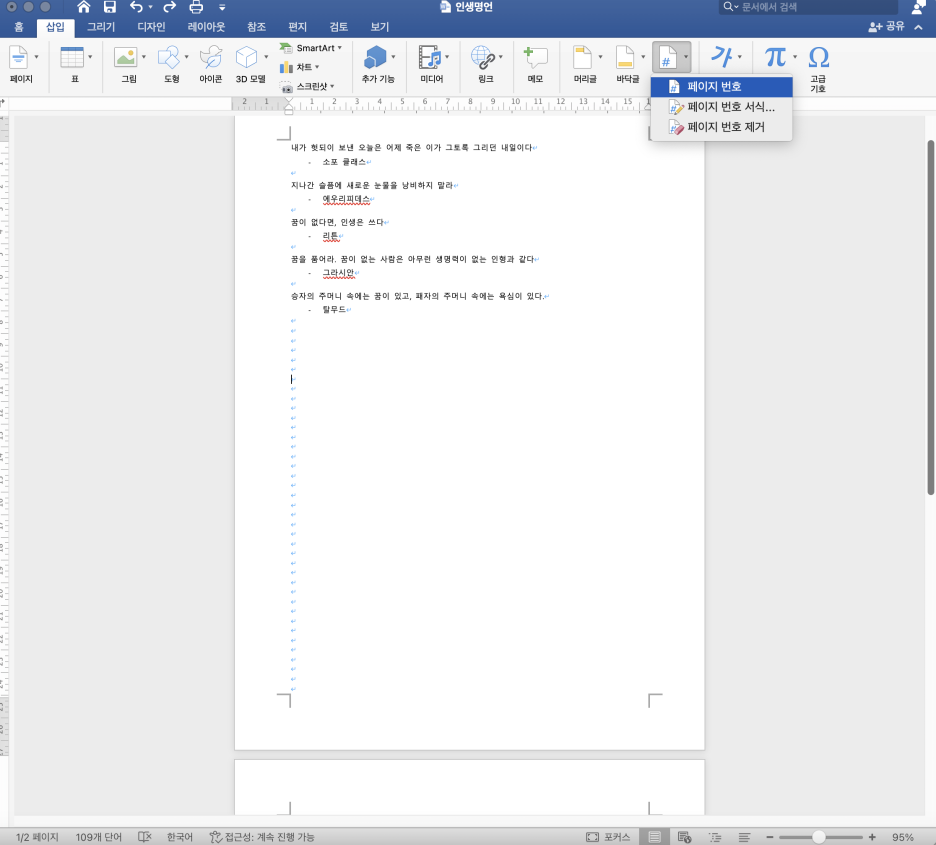
그러면 페이지 번호를 삽입할 페이지 위치와
문서 오른쪽/왼쪽/가운데 중에 어디 위치 시킬건지 설정할 수 있는 옵션이 나와요.
저는 일반적으로 가장 많이 사용되는
위치는 아래쪽(바닥글)에 위치시키고,
가운데로 맞춤하는 정렬 형태로 설정해서 삽입해볼께요!
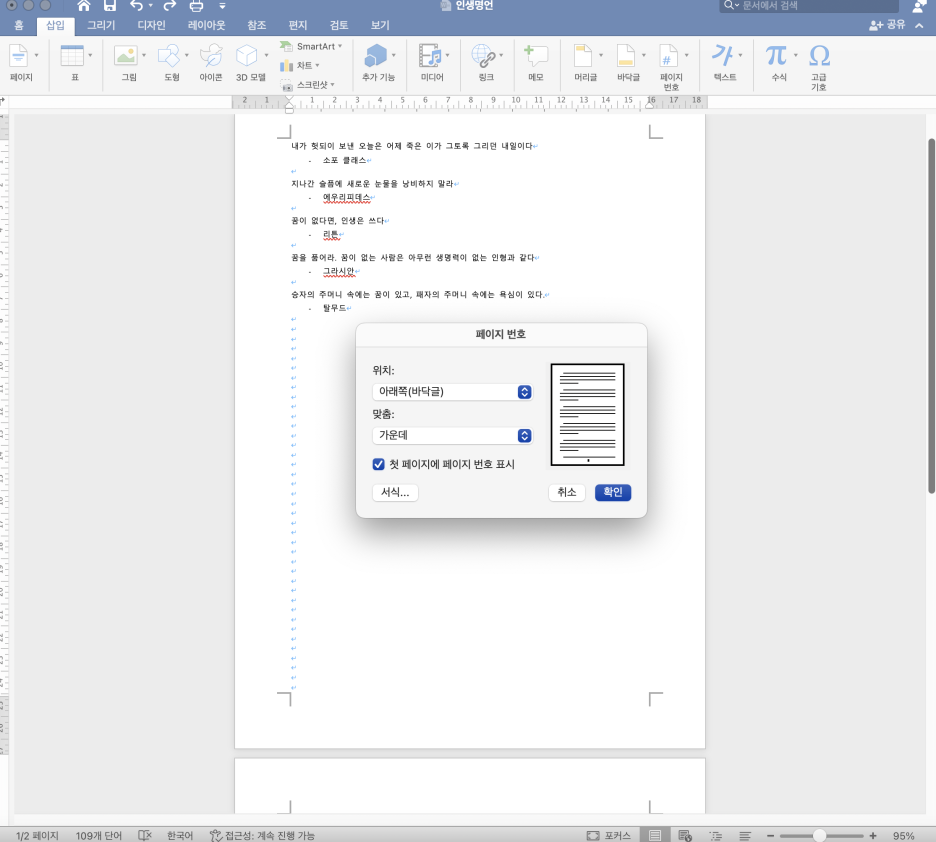
그러면 다음 화면처럼 각 페이지 아래쪽에
페이지 번호 1과 2가 자동으로 삽입된 모습을 확인할 수 있어요.
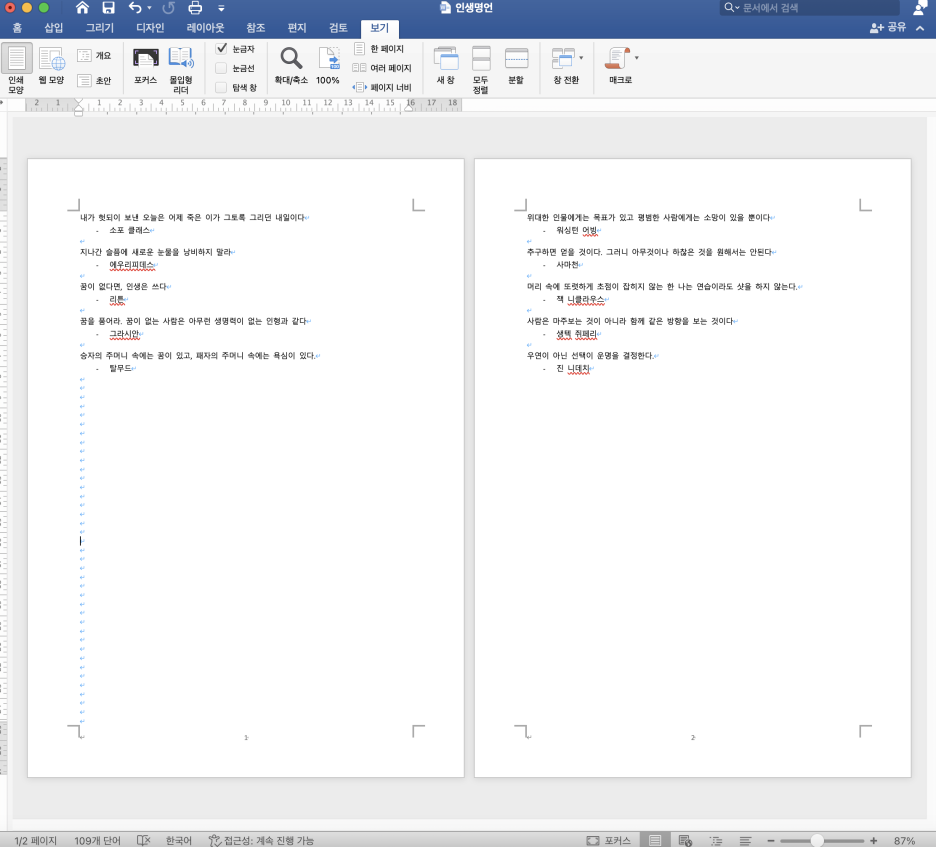
이렇게 간단하게 페이지 번호 설정만으로
업무 효율을 높이고 문서의 가독성을 높일 수 있으니
너무나 좋은 기능이죠!
그러면 페이지 번호 설정 기능을 통해
늘 빠른 워드 작업 되세요~

728x90
반응형
LIST
'IT' 카테고리의 다른 글
| 워드(WORD) 눈금자 표시 및 들여쓰기 기능 (0) | 2023.07.20 |
|---|---|
| 워드(WORD) 단 나누기 (0) | 2023.07.20 |
| 워드(WORD) 페이지 같이 보기 (0) | 2023.07.11 |
| 워드(WORD) 번호 매기기 (0) | 2023.06.29 |
| 워드(WORD) 줄 간격 조정 및 줄 간격 옵션 (0) | 2023.06.26 |



